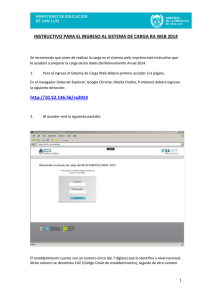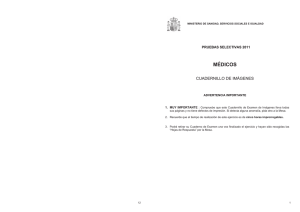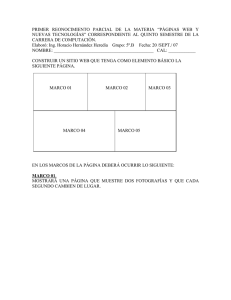instructivo para la carga web del relevamiento anual 2016
Anuncio
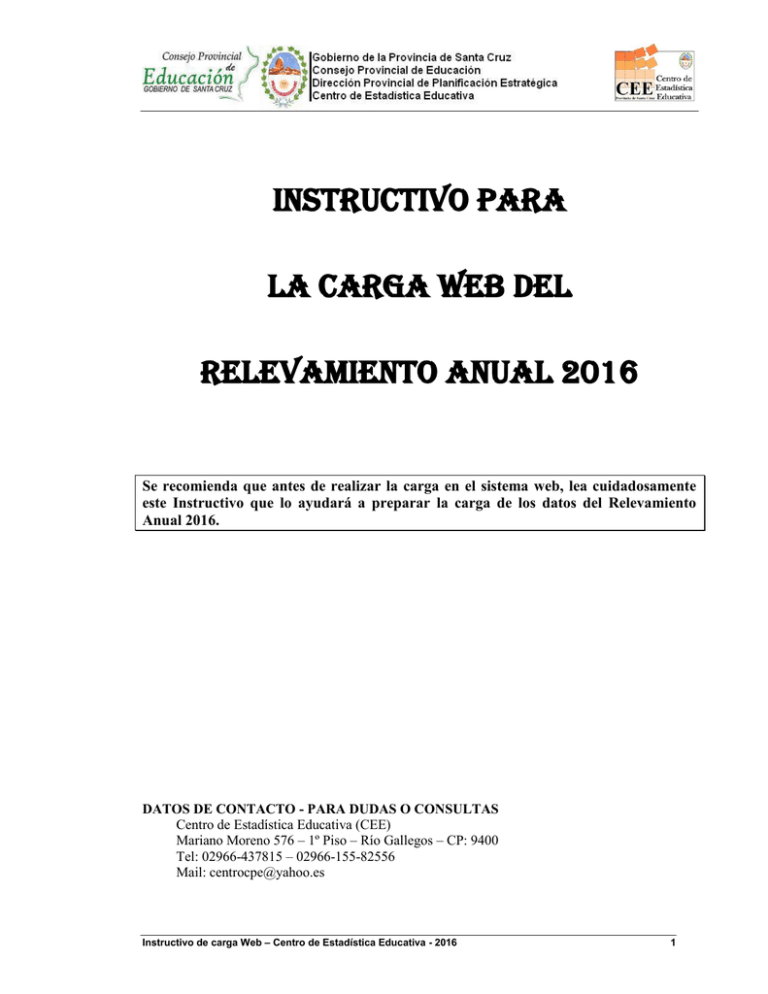
INSTRUCTIVO PARA LA CARGA WEB DEL RELEVAMIENTO ANUAL 2016 Se recomienda que antes de realizar la carga en el sistema web, lea cuidadosamente este Instructivo que lo ayudará a preparar la carga de los datos del Relevamiento Anual 2016. DATOS DE CONTACTO - PARA DUDAS O CONSULTAS Centro de Estadística Educativa (CEE) Mariano Moreno 576 – 1º Piso – Río Gallegos – CP: 9400 Tel: 02966-437815 – 02966-155-82556 Mail: [email protected] Instructivo de carga Web – Centro de Estadística Educativa - 2016 1 INGRESO AL SISTEMA DE CARGA RA 2016 1. Para el ingreso al Sistema de Carga Web 2016, primero acceda en el navegador de Internet a la página del Consejo Provincial de Educación: www.educacionsantacruz.gov.ar 2. Una vez que cargue la página, en el menú de la derecha encontrará el acceso al sistema de carga web 2016. Dé un clic: Instructivo de carga Web – Centro de Estadística Educativa - 2016 2 3. Al acceder a la página de inicio del sistema, verá la siguiente pantalla: 4. Le recordamos que todos los establecimientos cuentan con un número único (de 7 dígitos) que lo identifica a nivel nacional. Dicho número se denomina C.U.E. (Clave Única de Establecimiento) y está seguido de otros dos números que identifica si es un establecimiento es “base” (00) o es un “anexo” de otro establecimiento (01 – 02 – 03 - etc). El mismo fue enviado como encabezado de la nota de envío del cuadernillo y además aparece en la tapa de los mismos: DEBE USAR la combinación de CUE y ANEXO, como USUARIO y CONTRASEÑA para acceder a la carga de su cuadernillo Cargue el número de CUE seguido del Anexo SIN ESPACIOS. Para la contraseña repita los datos anteriores. Como es un dato privado se encriptará y usted verá solamente puntos. Instructivo de carga Web – Centro de Estadística Educativa - 2016 3 Si tiene algún problema para el ingreso le pedimos que se contacte con el CEE. 5. Luego de haber ingresado el USUARIO y CONTRASEÑA y haber presionado el botón “INGRESAR”, aparecerá la siguiente pantalla: 6. Para poder acceder a la carga de su cuadernillo, presione el botón aparecerá la siguiente pantalla. Instructivo de carga Web – Centro de Estadística Educativa - 2016 . Le 4 7. En el margen derecho haga click en el botón y verá la pantalla que describe y le da acceso a la carga del o los cuadernillos de su establecimiento. IMPORTANTE: después de cierto tiempo sin actividad la sesión de carga expira, por lo cual deberá volver a ingresar y retomar donde quedó. Instructivo de carga Web – Centro de Estadística Educativa - 2016 5 ALGUNAS GENERALIDADES DEL SISTEMA DE CARGA Verifique que los datos en la parte superior de la pantalla (nombre, estado, responsable, etc. – recuadro AZUL) sean los de su establecimiento y que sean correctos. De no ser así le pedimos que se comunique con el CEE para realizar las modificaciones, a los teléfonos que indicamos en la página 1 y 10. En la Lista de Cuadernillos, siempre tendrá al menos DOS ACCESOS: En el 1º ACCESO realizaremos la carga efectiva de los datos del Cuadernillo (Matrícula, cargos/horas, POF) y en el 2º ACCESO cargaremos las características del establecimiento (datos ubicados a partir del Cuadro C.1 en adelante). Recuerde que si el establecimiento debe completar más de un cuadernillo en formato papel, deberá cargarlos por separado ingresando a cada acceso de color. 8. Del lado derecho de la pantalla se observa, por cada acceso, el estado del mismo. La primera vez verá el estado , lo que significa que debe dar un clic para “avisarle” al sistema (y por ende al CEE) que ha recibido los cuadernillos. Una vez que lo haga quedarán los estados de la siguiente manera: Instructivo de carga Web – Centro de Estadística Educativa - 2016 6 9. El botón permite ingresar a los cuadros de carga según el nivel que tenga activado su establecimiento. Asimismo, el botón le permitirá realizar la verificación general de la información que ha sido cargada una vez que finalizado dicho proceso. 10. Según el cuadro que comience a cargar (en cualquiera de los niveles) encontrará celdas donde usted deberá “tipear” la información (recuadro rojo) y otros donde deberá seleccionar de una lista desplegable (recuadro azul). BOTONES QUE FACILITAN LA CARGA A. BORRAR FILAS Si debe “borrar” alguna fila, dé click en quiere borrar y por último de click en , luego seleccione aquellas que . B. LLENAR CON CEROS Utilice este botón para rellenar las celdas que deben quedar vacías en aquellas filas donde ha cargado información. No es necesario LLENAR CON CEROS las celdas de aquellas filas que no contienen información. Instructivo de carga Web – Centro de Estadística Educativa - 2016 7 C. SIN Inf/NC Cuando alguno de los cuadros en la línea de carga debe quedar “sin información” o “no corresponde” realizarla, de click en este botón que lo dejará en color grisado. Recuerde que para pasar a la siguiente pantalla, TODOS LOS CUADROS de la página actual tienen que estar completos, ya sea completando las filas con información, con ceros o informando que el cuadro no corresponde (Sin inf./NC). ¿En qué casos se llena el cuadro con ceros y en qué casos se informa que no corresponde (Sin Inf./NC) llenar el cuadro? Usamos el ejemplo del cuadro de “Egresados según Título”. - Se llena con ceros en el caso que el establecimiento posea matrícula en el último año de estudios pero NO registre egresados en el mismo. Es decir que corresponde pero es CERO. - Se informa Sin Inf./NC cuando se trate de una escuela nueva a la que justamente esta situación no le permita tener egresados. El cuadro se pondrá gris y no permitirá el ingreso de datos. el sistema informe “No deben quedar celdas En todos los casos, cuando al cliquear vacías”, se debe rellenar con ceros. Hay cuadros que permiten agregar filas de ser necesario. Para ello cliquee el botón , que aparece debajo del cuadro. Para “Borrar filas”, luego de oprimir el botón , seleccione las filas a eliminar y oprima “Borrar seleccionadas”: En todas las pantallas de carga, encontrará en la parte inferior: A-. El botón que permite grabar los datos cargados. Realice esta verificación de manera regular y antes de cambiar de pantalla para preservar los datos cargados. Los botones permiten avanzar o retroceder en la serie de cuadros. Instructivo de carga Web – Centro de Estadística Educativa - 2016 8 ERRORES EN LA CARGA Una vez que ha terminado de cargar todas las pantallas del Nivel correspondiente, podrán aparecer diversos estados de carga: A-. “Completo”: no tiene errores B-. “En carga con error” C-. “En carga con Inconsistencias” D-. “Completo con error” E-. “Completo con Inconsistencias” Para cualquiera de los estados con error o inconsistencia, puede ver donde se cometió el error u omisión de datos, como en el siguiente ejemplo: 1. Haga click sobre el Estado del cuadernillo para que el sistema le muestre el Módulo en donde está el error: 2. De click sobre el estado del Módulo y pasará a una pantalla que le mostrará la lista de cuadros que componen el Módulo con el estado de cada cuadro. Aquí visualizará el cuadro en donde se encuentra el error y una descripción del error cometido. Para cualquiera de estas situaciones, trate de solucionar el inconveniente y de ser necesario comuníquese con nosotros así podemos asesorarlo. VERIFICACIÓN FINAL Y DECLARACIÓN JURADA Para finalizar la carga de un cuadernillo y emitir la declaración jurada es necesario: 1. Constatar que la carga esté completa y correcta en la pantalla “Lista de Cuadernillos”. 2. Oprimir el botón Verificar para que el sistema analice las consistencias generales. Si no encuentra errores el cuadernillo pasará al estado Verificado. 3. Para cerrar definitivamente la carga del cuadernillo de color, oprima el botón “Confirmar”. Instructivo de carga Web – Centro de Estadística Educativa - 2016 9 RECUERDE QUE: SI EL ESTABLECIMIENTO CUENTA CON SECCIONES PLURIAÑO, DEBE COMPLETAR UN RENGLÓN POR CADA AÑO DE ESTUDIO QUE COMPONGA ESA SECCIÓN. LOS CARGOS DOCENTES DEBEN INCLUIRSE EN LOS CUADROS QUE CORRESPONDEN A LA DESIGNACIÓN DEL DOCENTE. LOS SERVICIOS EDUCATIVOS QUE POSEAN ANEXOS/EXTENSIONES DEBEN CARGARSE POR SEPARADO, CADA UNO CON SU CLAVE Y CUE, SIN REPETIR LOS CARGOS DIRECTIVOS. NO DEBE DEJAR CUADROS VACÍOS EN LA LÍNEA DE CARGA. DEBE LLENARLOS CON INFORMACIÓN, CON CEROS O MARCARLOS COMO “S/Inf – N/C”. DATOS DE CONTACTO - PARA DUDAS O CONSULTAS Centro de Estadística Educativa (CEE) Mariano Moreno 576 – 1º Piso – Río Gallegos – CP: 9400 Tel: 02966-437815 – 02966-155-82556 Mail: [email protected] Instructivo de carga Web – Centro de Estadística Educativa - 2016 10